
10 Feb MKV to MP4 senza recodifica
Ormai il formato mkv è diffusissimo soprattutto per i video in HD. Purtroppo solo i divice più recenti supportano il formato: il mio TV sony BRAVIA ad esempio non lo supporta, ne via usb ne in DLNA. A onor di cronoca, non si tratta di un codec video ma di un contenitore: significa che all’interno possono coesistere una o più traccie video e audio. Normalmente per i filmati in HD i video sono codificati in H.264 (mp4 in pratica) e l’audio in AAC/AC3 o MP3. Ci sono tantissimi software (e io uso con soddisfazione freemvideoconverter ) che convertono gli mkv in mp4 o altro ma tale processo di recodifica impiega molto tempo: ad es. la recodifica di un video HD (1920×1080) della durata di 1 ora e mezza dura 1h e 23 min circa sul mio portatile Intel Core i7. Un’alternativa può essere utilizzare un server DLNA che supporta la recodifica durante la trasmissione (ad es. se non sbaglio Serviio).
Se entrambi le soluzioni non vi soddisfano c’è una terza possibilità ovvero la trasformazione da mkv in mp4 senza recodifica: in pratica si tratta di estrarre le traccie video e audio e ricomporle in un contenitore diverso compatibile con i vostri device (ad es. mp4). Per fare questo occorrono alcuni tool e la procedura è la seguente:
1. Scaricate prima di tutto MkvToolnix un software a riga di comando che serve per l’estrazione delle traccie
2. Scaricate poi MkvCleaver un tool che è una GUI per il software sopra
3. Lanciare MkvCleaver e cliccare sul pulsante Locate MkvToolnix per specificare la posizione del tool MkvToolnix
4. importare o trascinare il file .mkv da convertire ( si possono importare più file mkv ad esempio se il video fosse separato in capitoli)
5. Scegliere le traccie (video e audio) da estrarre per singolo file oppure (nella finestra a destra) quelle dell’intero gruppo di video (nell’immagine c’è un solo file mkv)
6. L’opzione convert H.264 to Avi files esegue la recodifica dei file video e siccome è un’operazione lenta non la utilizziamo.
7. scegliere la directory di output e cliccare su Extract. Nel mio caso il software crea un file .h264 (video) e .ac3 (audio). Tempo impiegato 3 minuti!!
8. Su alcuni siti e video tutorial utilizzano il software mkvmerge (compreso nell’MkvToolnix) per riunire le traccie in un file mp4 in realtà quello che si ottiene non è altro che un altro file .mkv semplicemente rinominato quindi non fatevi ingannare e proseguite
9. Scaricate il tool Mp4Muxer. Se lo scaricate da qui otterrete i binari e anche il file Mp4Creator di cui Mp4Muxer è la GUI.
10. Lanciate Mp4Muxer ed importate i file .h264 e .ac3.
ATTENZIONE! il software non sa quanti sono i fps (frame per secondo) del video e se non specificato assuem 25 fps. Normalmente i video sono 25 fps ma alcuni video di alta qualità hanno un fps più alto. In questo caso se lasciate 25fpx il video risulterà più lento del normale. Per sapere che framerate usare provate ad aprire il video mkv con un un convertitore (ad es. freevideoconverter) e motlo probabilmente fra le opzioni e le info del file trovere il framerate da usare e da inserire nell’apposita casella di Mp4Muxer
11. Con le opzioni normali dovreste già creare un mp4 valido (leggibile ad es. da vlc e gli altri lettori) in pochi minuti!!
12. Nel mio caso però il video creato ha dato dei problemi sulla TV: il video si vedeva ma l’audio non si sentiva. Dopo varie prove ho trovato le impostazioni corrette ovvero:
– nella sezione Audio ho scelto AAC MPEG profile :MPEG 4
– nella sezione Streaming ho messo Optimize
13. Fine

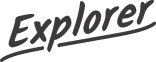

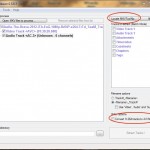
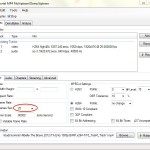
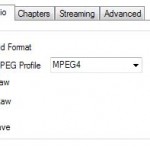
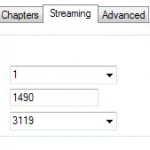
Sorry, the comment form is closed at this time.